இல்லஸ்ட்ரேட்டரில் உள்ள பொருட்களை மறுவடிவமைக்க என்வலப் டிஸ்டர்ட் கருவி ஒரு சிறந்த வழியாகும். கருவியைப் பயன்படுத்த, ஒரு பொருளைத் தேர்ந்தெடுத்து, கருவிப்பெட்டியில் உள்ள என்வலப் டிஸ்டர்ட் ஐகானைக் கிளிக் செய்யவும். நீங்கள் என்வலப் டிஸ்டர்ட் கருவியைத் தேர்ந்தெடுத்ததும், பொருளைச் சுற்றி ஒரு எல்லைப் பெட்டியைக் காண்பீர்கள். பொருளை சிதைக்க, எல்லைப் பெட்டியின் மூலைகளில் கிளிக் செய்து இழுக்கலாம். நீங்கள் மிகவும் சிக்கலான சிதைவை உருவாக்க விரும்பினால், திருத்த புள்ளிகள் கருவியைப் பயன்படுத்தலாம். இந்தக் கருவியைப் பயன்படுத்த, கருவிப்பெட்டியில் உள்ள திருத்து புள்ளிகள் ஐகானைக் கிளிக் செய்யவும். நீங்கள் எடிட் பாயிண்ட்ஸ் கருவியைத் தேர்ந்தெடுத்ததும், பொருளைச் சுற்றி புள்ளிகளின் வரிசையைக் காண்பீர்கள். பொருளை சிதைக்க இந்த புள்ளிகளைக் கிளிக் செய்து இழுக்கலாம். எனவே, இல்லஸ்ட்ரேட்டரில் உள்ள பொருட்களை மறுவடிவமைக்க நீங்கள் என்வலப் டிஸ்டார்ட் கருவியைப் பயன்படுத்தலாம். முயற்சி செய்து, நீங்கள் என்ன உருவாக்க முடியும் என்பதைப் பாருங்கள்!
உங்கள் விளக்கப்படத்தை உங்களுக்கும் உங்கள் பாணிக்கும் தனித்துவமாக்குவதற்கு இல்லஸ்ட்ரேட்டர் பல வழிகளை வழங்குகிறது. இல்லஸ்ட்ரேட்டரில் பொருள்களை மறுவடிவமைக்க உறையைப் பயன்படுத்துதல் தனித்துவமான வடிவமைப்பைச் சேர்க்க இது ஒரு வழியாகும். உறைகள் என்பது மற்ற பொருட்களின் வடிவத்தை மாற்ற பயன்படும் பொருள்கள். இடது கருவிப்பட்டியில் காணப்படும் எந்த வடிவத்திலும் உறை இருக்கலாம். ஒரு உறை மூலம், உறையின் தோற்றத்துடன் பொருந்துமாறு ஒரு பொருளை மறுவடிவமைக்கிறீர்கள். எடுத்துக்காட்டாக, உங்களிடம் நேர்கோடுகள் இருக்கலாம் மற்றும் உறை ஒரு வட்டமாக இருக்கலாம், நீங்கள் உறையைப் பயன்படுத்தும்போது, நேர்கோடுகள் வட்டம் போல் மாற்றப்படும்/மாற்றப்படும். உறையாகப் பயன்படுத்தப்படும் எந்த வடிவத்திற்கும் இதே கொள்கை பொருந்தும். இதை வார்த்தைகளுக்கும் பயன்படுத்தலாம், உறை வார்த்தைகளை உருவாக்க பயன்படுத்தலாம்.

இல்லஸ்ட்ரேட்டரில் பொருட்களை மறுவடிவமைக்க என்வலப் டிஸ்டர்ட் கருவியை எவ்வாறு பயன்படுத்துவது
இல்லஸ்ட்ரேட்டரில், ஷெல் ஒரு முகமூடியைப் போல செயல்படுகிறது, இது ஷெல்லுக்கு வெளியே இருக்கும் பொருளின் பகுதிகளை மறைக்கிறது. ஷெல்லின் வடிவத்துடன் பொருந்துமாறு பொருளை மறுவடிவமைப்பதன் மூலம் இது மேலும் செல்கிறது. லோகோக்கள் மற்றும் கருப்பொருள் கலைப்படைப்பு போன்ற வடிவமைப்புகளுக்கு பொருட்களை மறுவடிவமைக்க உறையைப் பயன்படுத்துவது சிறந்தது. உரைகளுக்கான உறையாகப் பயன்படுத்தக்கூடிய உங்கள் சொந்த வடிவங்களை நீங்கள் உருவாக்கலாம். பின்வரும் பிரிவுகளில் இந்த டுடோரியலைப் பார்ப்போம்.
- உறைகளைப் பயன்படுத்துதல்
- ஒரு உறையில் உள்ள உள்ளடக்கத்தைத் திருத்தவும்
- உறையை கைவிடவும்
- ஒரு உறையை அகற்றுதல்
- உறை விருப்பம்
1] உறைகளைப் பயன்படுத்துதல்
உறை இல்லஸ்ட்ரேட்டரில் இயல்புநிலை பொருளாக இருக்கலாம் அல்லது தனிப்பயன் வடிவமாக இருக்கலாம். உறை முன்னமைக்கப்பட்ட வார்ப் வடிவமாகவோ அல்லது வலை கண்ணியாகவோ இருக்கலாம். வரைபடங்கள், வழிகாட்டிகள் அல்லது தொடர்புடைய பொருள்களைத் தவிர எந்தப் பொருளுக்கும் ரேப்பரைப் பயன்படுத்தலாம். இல்லஸ்ட்ரேட்டரில் ஒரு பொருளின் மீது ரேப்பரைப் பயன்படுத்த நான்கு வழிகள் உள்ளன.
குறிப்பு - நீங்கள் ஏற்கனவே உருவாக்கி சேமித்த ஒரு படத்தில் ஒரு உறையைப் பயன்படுத்தப் போகிறீர்கள் என்றால், நீங்கள் பின்னணியை அகற்ற வேண்டியிருக்கும். நீங்கள் ஒரு படத்தைத் தேர்ந்தெடுத்து ஒரு பொருளுக்கு செல்லலாம் உறை சிதைவு விருப்பங்கள் சாம்பல் நிறத்தில் உள்ளன. படம் பின்னணியைக் கொண்டிருப்பதன் விளைவாக இது இருக்கலாம். நீங்கள் பயன்படுத்த முடியும் பட சுவடு பின்னணியை அகற்ற.
உறை பொருள்களை சிதைக்க மூன்று முன்னமைவுகள் பயன்படுத்தப்படலாம். பொருள்கள் உரையாகவும் இருக்கலாம் என்பதை நினைவில் கொள்ளுங்கள்.
வார்ப் மூலம் செய்யுங்கள்
இல்லஸ்ட்ரேட்டரில் ஒரு பொருளில் பயன்படுத்தக்கூடிய ஒரு ஷெல் முறை வார்ப் ஆகும். பொருள் அல்லது பொருள்களைத் தேர்ந்தெடுத்து, மேல் மெனு பட்டிக்குச் சென்று, பொருளைத் தேர்ந்தெடுக்கவும், பின்னர் உறை சிதைக்கவும், பின்னர் வார்ப் மூலம் செய்யுங்கள் அல்லது கிளிக் செய்யவும் Alt + Shift + Ctrl + W . 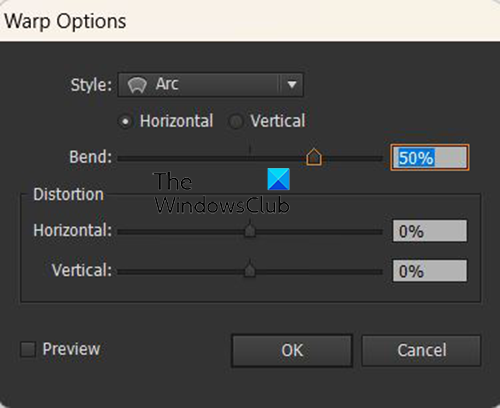
வார்ப் விருப்பங்கள் சாளரம் தோன்றும் மற்றும் நீங்கள் விரும்பும் விருப்பங்களைத் தேர்ந்தெடுக்கலாம். அச்சகம் முன்னோட்ட அளவுருவை நீங்கள் வார்ப் விருப்பங்கள் சாளரத்தில் செய்யும் போது பொருளின் நேரடி மாற்றங்களைக் காணலாம்.
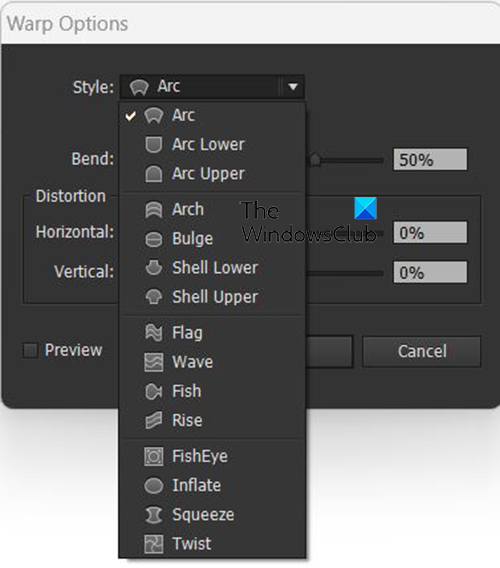
நீங்கள் விரும்பிய வார்ப் பாணியைத் தேர்ந்தெடுக்கலாம்.
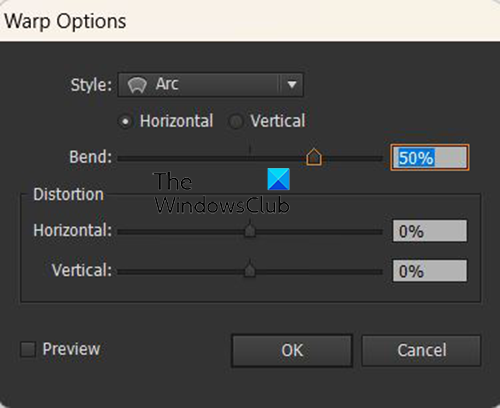
நீங்கள் விரும்பும் வளைவின் சதவீதத்தை நீங்கள் தேர்வு செய்யலாம். நீங்கள் சிதைவின் திசையையும் தேர்வு செய்யலாம் கிடைமட்ட அல்லது செங்குத்து . நீங்கள் முடித்ததும், கிளிக் செய்யவும் சரி மாற்றங்களை உறுதிப்படுத்த.
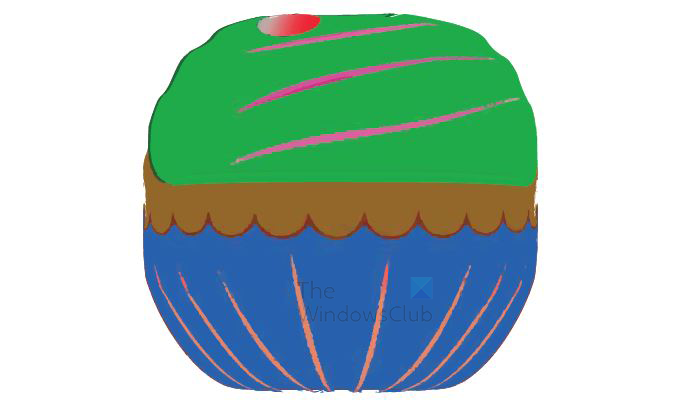 இது ஃபிஷ்ஐ பாணி, 100% வளைவு மற்றும் பூஜ்ஜிய திசைகள் (கிடைமட்ட மற்றும் செங்குத்து) கொண்ட முடிக்கப்பட்ட வார்ப் ஆகும்.
இது ஃபிஷ்ஐ பாணி, 100% வளைவு மற்றும் பூஜ்ஜிய திசைகள் (கிடைமட்ட மற்றும் செங்குத்து) கொண்ட முடிக்கப்பட்ட வார்ப் ஆகும். 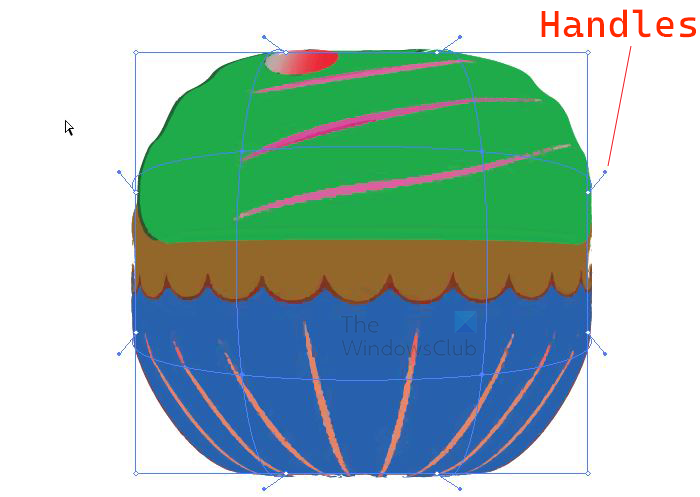 வார்ப் விருப்பங்கள் சாளரத்திலிருந்து வெளியேறிய பிறகும், ஒரு பொருளைத் தேர்ந்தெடுப்பதன் மூலம் மாற்றங்களைச் செய்யலாம். தேர்ந்தெடுக்கும்போது, நீங்கள் ஒரு கட்டத்தைப் பார்ப்பீர்கள், தேர்ந்தெடுக்கவும் நேரடி தேர்வு கருவி, பின்னர் படத்தை கிளிக் செய்யவும் மற்றும் நீங்கள் சில கைப்பிடிகள் பார்ப்பீர்கள். பொருளை சிதைக்க இந்த கைப்பிடிகளை கிளிக் செய்யலாம்.
வார்ப் விருப்பங்கள் சாளரத்திலிருந்து வெளியேறிய பிறகும், ஒரு பொருளைத் தேர்ந்தெடுப்பதன் மூலம் மாற்றங்களைச் செய்யலாம். தேர்ந்தெடுக்கும்போது, நீங்கள் ஒரு கட்டத்தைப் பார்ப்பீர்கள், தேர்ந்தெடுக்கவும் நேரடி தேர்வு கருவி, பின்னர் படத்தை கிளிக் செய்யவும் மற்றும் நீங்கள் சில கைப்பிடிகள் பார்ப்பீர்கள். பொருளை சிதைக்க இந்த கைப்பிடிகளை கிளிக் செய்யலாம்.
கண்ணி கொண்டு செய்யுங்கள்
இல்லஸ்ட்ரேட்டரில் ஒரு பொருளில் பயன்படுத்தக்கூடிய மற்றொரு ரேப்பர் முறை வலைப்பின்னல் . ஒரு பொருள் அல்லது பொருள்களைத் தேர்ந்தெடுத்து, மேல் மெனு பட்டியில் சென்று தேர்ந்தெடுக்கவும் ஒரு பொருள் பிறகு உறை சிதைவு பிறகு கண்ணி கொண்டு செய்யுங்கள் அல்லது கிளிக் செய்யவும் Alt + Ctrl + M . 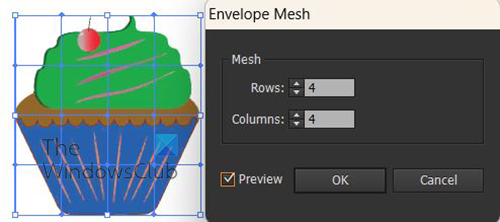
உறை கட்டம் ஒரு அளவுரு சாளரம் தோன்றும், இங்கே நீங்கள் வரிசைகள் மற்றும் நெடுவரிசைகளின் எண்ணிக்கையைத் தேர்ந்தெடுக்கலாம். வரிசைகளின் இயல்புநிலை நான்கு மற்றும் நெடுவரிசைகளின் எண்ணிக்கை நான்கு. பொருளில் செய்யப்படும் மாற்றங்களை நிகழ்நேரத்தில் பார்க்க, முன்னோட்ட விருப்பத்தை கிளிக் செய்யவும்.
உங்கள் தேவைகளுக்கு ஏற்ப வரிசைகள் மற்றும் நெடுவரிசைகளின் எண்ணிக்கையை நீங்கள் மாற்றலாம், பின்னர் சரி என்பதைக் கிளிக் செய்யவும், எதுவும் நடந்ததாகத் தெரியவில்லை, இருப்பினும், நீங்கள் ஒரு படத்தைத் தேர்ந்தெடுக்கும் போதெல்லாம், கட்டம் இருக்கும்.
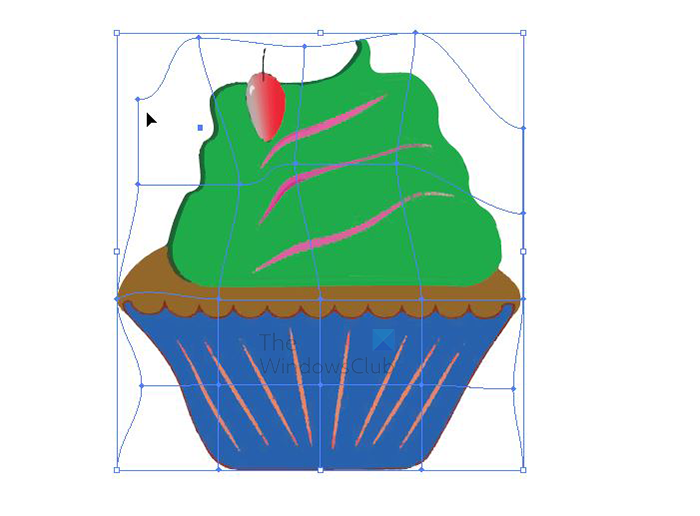 படத்தில் மாற்றங்களைச் செய்ய, படத்தைத் தேர்ந்தெடுத்து, தேர்ந்தெடுக்கவும் நேரடி தேர்வு கருவி மற்றும் பொருளின் மீது கிளிக் செய்யவும். சில புள்ளிகள் வெண்மையாக மாறுவதை நீங்கள் காண்பீர்கள், அந்த புள்ளிகளைப் பிடித்து, பொருளை மறுவடிவமைக்க எந்த திசையிலும் இழுக்கவும்.
படத்தில் மாற்றங்களைச் செய்ய, படத்தைத் தேர்ந்தெடுத்து, தேர்ந்தெடுக்கவும் நேரடி தேர்வு கருவி மற்றும் பொருளின் மீது கிளிக் செய்யவும். சில புள்ளிகள் வெண்மையாக மாறுவதை நீங்கள் காண்பீர்கள், அந்த புள்ளிகளைப் பிடித்து, பொருளை மறுவடிவமைக்க எந்த திசையிலும் இழுக்கவும். 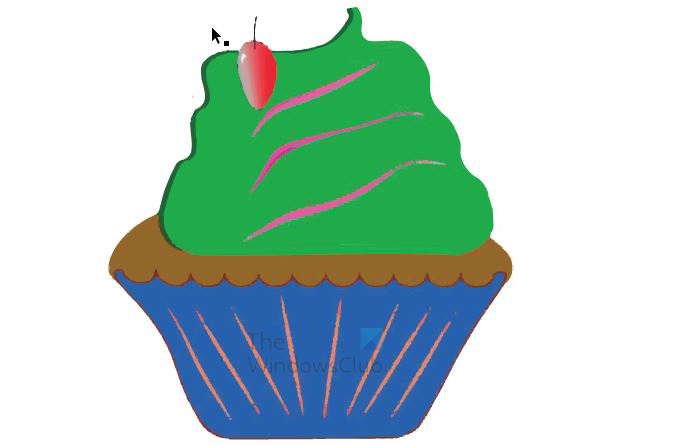 இது புள்ளிகள்/கைப்பிடிகளைக் கிளிக் செய்வதன் மூலம் சில மறுவடிவமைப்புடன் கூடிய ஒரு பொருளாகும் நேரடி தேர்வு கருவி மற்றும் விரும்பிய திசையில் இழுக்கவும்.
இது புள்ளிகள்/கைப்பிடிகளைக் கிளிக் செய்வதன் மூலம் சில மறுவடிவமைப்புடன் கூடிய ஒரு பொருளாகும் நேரடி தேர்வு கருவி மற்றும் விரும்பிய திசையில் இழுக்கவும்.
பிசி துப்புரவு கிட்
நீங்கள் மாற்றங்களைச் செய்ய வேண்டுமானால், நேரடித் தேர்வுக் கருவியைக் கொண்டு பொருளைக் கிளிக் செய்து மாற்றங்களைச் செய்ய கைப்பிடிகளை இழுக்கவும்.
மேல் பொருள் கொண்டு உருவாக்கவும்
இந்த மறுவடிவமைப்பு முறை நீங்கள் மறுவடிவமைக்க விரும்பும் பொருளை மறுவடிவமைக்க மற்றொரு பொருளைப் பயன்படுத்தும். எந்தப் பொருளாக இருந்தாலும், மாற்றப்படும் பொருள் அதன் வடிவம் பெறும். 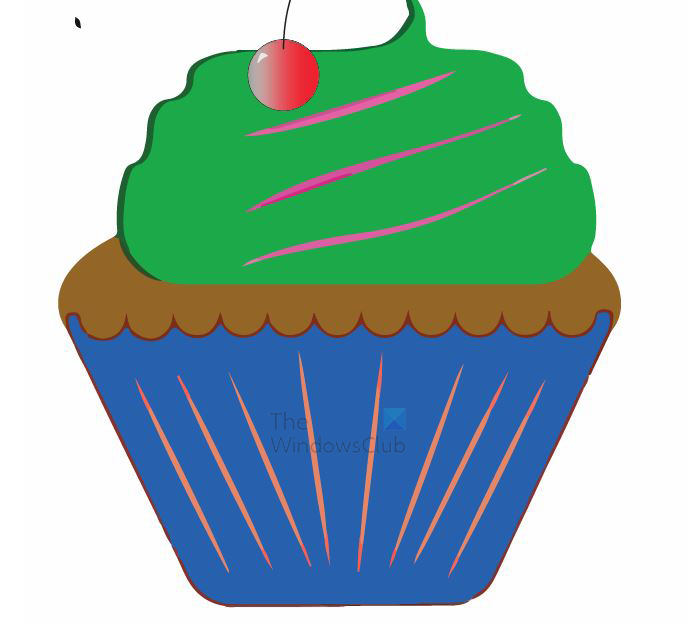 இது அசல் படம்.
இது அசல் படம்.
மற்றொரு படத்தைப் பயன்படுத்தி ஒரு படத்தை மறுவடிவமைக்க அல்லது மேல் பொருள் கொண்டு உருவாக்கவும் , நீங்கள் மறுவடிவமைக்க விரும்பும் பொருளைத் தேர்ந்தெடுக்கவும், அது உரையாக இருந்தாலும் படமாக இருந்தாலும் சரி. பொருளை மறுவடிவமைக்க நீங்கள் பயன்படுத்த விரும்பும் வடிவத்தைத் தேர்ந்தெடுக்கவும். மற்றொரு பொருளை மறுவடிவமைக்கப் பயன்படுத்தப்படும் வடிவம் முன்னால் இருக்க வேண்டும். நீங்கள் ஒரு பொருளை உருவாக்கும்போது, அதை வலது கிளிக் செய்து தேர்ந்தெடுக்கவும் ஒப்புக்கொள்கிறேன் பின்னர் தேர்வு முன் கொண்டு வாருங்கள் . அதை வடிவமைக்கப் பயன்படுத்தப்படும் படத்தை நிரப்ப வேண்டிய அவசியமில்லை, ஆனால் நீங்கள் அதைப் பார்க்கக்கூடிய பக்கவாதம் தேவை. 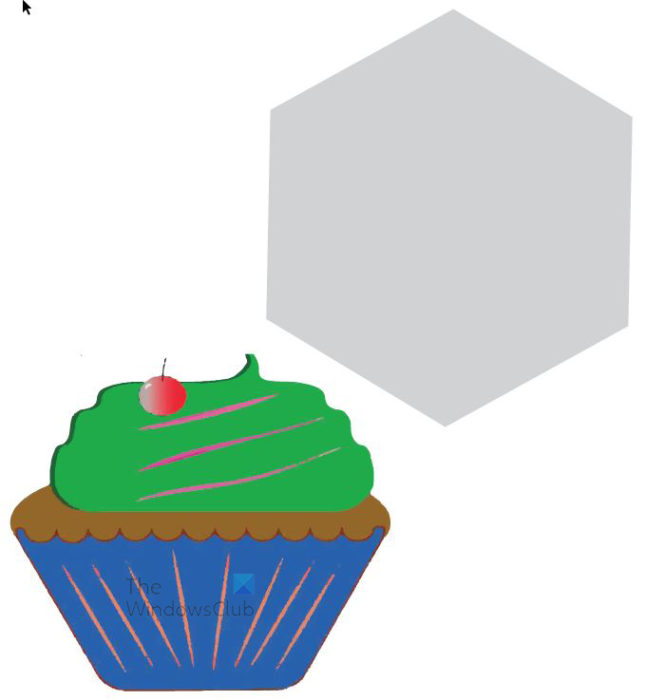
அடுத்த கட்டமாக பொருளின் வடிவத்தை மாற்ற வேண்டும். இந்த வழக்கில், கப்கேக் என்பது மறுவடிவமைக்கப்பட வேண்டிய படம், மற்றும் பலகோணம் அதை மறுவடிவமைக்கப் பயன்படுத்தப்படும்.
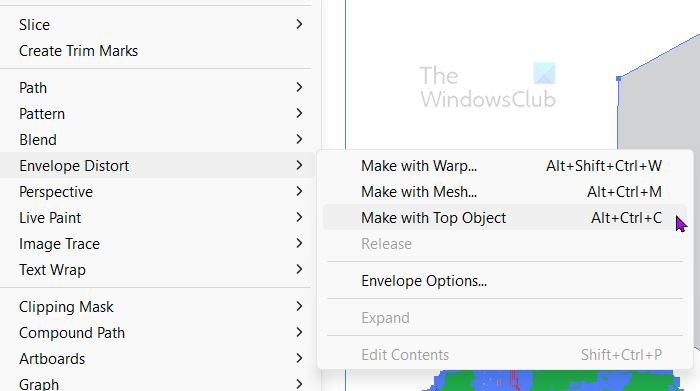
இரண்டு பொருட்களையும் தேர்ந்தெடுத்து மேல் மெனு பட்டியில் சென்று தேர்ந்தெடுக்கவும் ஒரு பொருள் பிறகு உறை சிதைவு பிறகு மேல் பொருள் கொண்டு உருவாக்கவும் அல்லது கிளிக் செய்யவும் Alt + Ctrl + C . 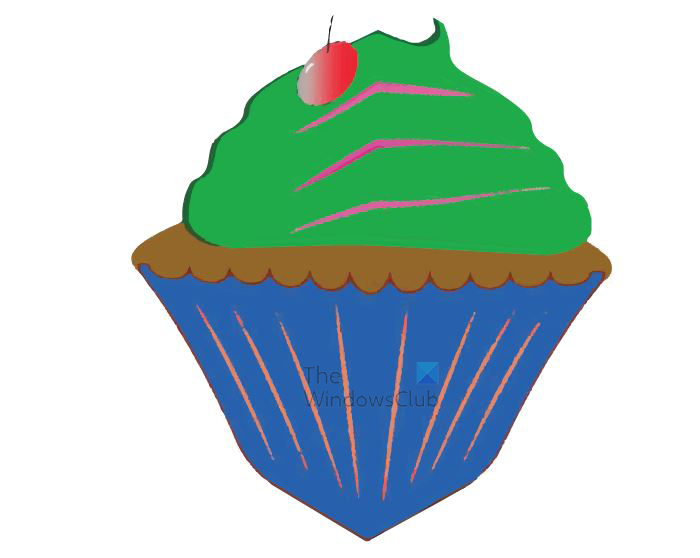
பலகோணத்துடன் மாற்றியமைக்கப்படும் படம் இது. 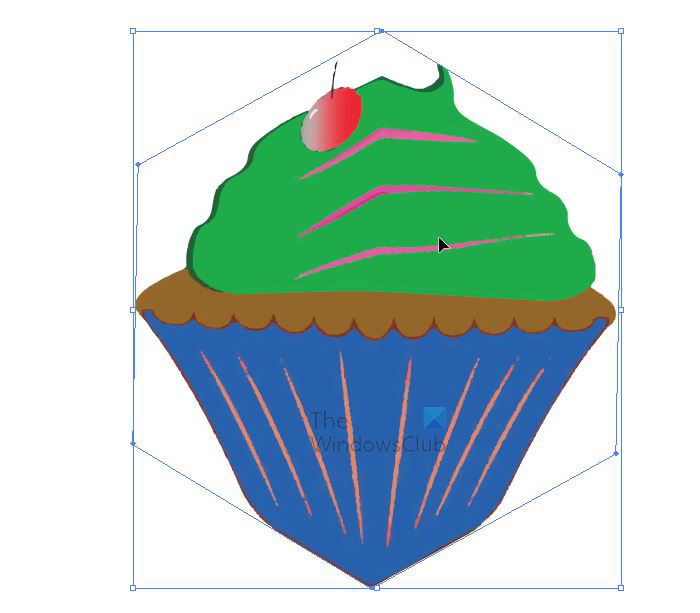 படத்தின் மீது கிளிக் செய்தால், ஒவ்வொரு வடிவத்தின் வெளிப்புறத்தைக் காண்பீர்கள்.
படத்தின் மீது கிளிக் செய்தால், ஒவ்வொரு வடிவத்தின் வெளிப்புறத்தைக் காண்பீர்கள்.
2] உறையில் உள்ள உள்ளடக்கத்தைத் திருத்தவும்
உறையின் உள்ளடக்கங்களைத் திருத்த, படத்தைக் கிளிக் செய்து, மேல் மெனு பட்டிக்குச் சென்று, ஐகானைக் கிளிக் செய்யவும் உள்ளடக்கத்தைத் திருத்தவும் ஐகான், அது ஒரு நட்சத்திரம் போல் தெரிகிறது. மேல் மெனு பட்டியில் சென்று கிளிக் செய்வதன் மூலம் உறையின் உள்ளடக்கங்களையும் திருத்தலாம் ஒரு பொருள் பிறகு உறை சிதைவு பிறகு உள்ளடக்கத்தைத் திருத்தவும் அல்லது கிளிக் செய்வதன் மூலம் Shift + Ctrl + P . திருத்தப்பட்ட உள்ளடக்கத்தை மையமாக கொண்டு உறை நகரும்.
3] துளி உறை
ஒரு உறை தேர்வு செய்யவும்
பின்வரும் விருப்பங்களில் ஒன்றைப் பயன்படுத்தவும்.
- மீட்டமைக்க அல்லது முன்னமைக்கப்பட்ட வார்ப் பாணிக்கு மாற, ஆப்ஜெக்ட், பின்னர் என்வலப் வார்ப், பின்னர் வார்ப் மூலம் மீட்டமை என்பதற்குச் செல்லவும். வார்ப் விருப்பங்கள் சாளரம் தோன்றும், புதிய வார்ப் பாணியைத் தேர்ந்தெடுத்து கட்டுப்பாட்டு பலகத்தில் விருப்பங்களை அமைக்கவும். உரையாடல் பெட்டியைத் திறந்து கூடுதல் விருப்பங்களை அமைக்க 'என்வலப் விருப்பங்கள்' பொத்தானைக் கிளிக் செய்யலாம்.
- மீட்டமைக்க அல்லது மெஷ் கிரிட் ஷெல்லுக்கு மாற, இதற்கு செல்லவும் ஒரு பொருள் பிறகு உறை சிதைவு பிறகு கட்டத்துடன் மீட்டமைக்கவும் . கட்டம் கட்டத்திற்கான வரிசைகள் மற்றும் நெடுவரிசைகளின் எண்ணிக்கையை அமைக்கவும். மாற்றங்களைச் செய்யும்போது அவற்றைக் காட்ட முன்னோட்ட விருப்பத்தைத் தேர்ந்தெடுக்கவும். தேர்வு செய்யவும் உறை வடிவத்தை சேமிக்கவும் அடித்தளத்தின் வடிவத்தை வைத்திருக்க.
4] உறையை அகற்றுதல்
உறைகளை அவிழ்த்து அல்லது விடுவதன் மூலம் அகற்றலாம்.
விரிவாக்கு
ஷெல்லை விரிவாக்க, ஷெல்லைத் தேர்ந்தெடுத்து, ஷெல் சிதைக்கும் பொருளுக்குச் சென்று, பின்னர் விரிவாக்குங்கள். உறை அகற்றப்படும், ஆனால் அளவு மாற்றப்பட்ட படம் உறை வடிவத்தில் இருக்கும்.
விடுதலை
ஒரு உறையை வெளியிட, உறையைத் தேர்ந்தெடுத்து, அதற்குச் செல்லவும் ஒரு பொருள் IN உறை சிதைவு பிறகு விடுதலை . படத்திலிருந்து உறை அகற்றப்படும். உறையானது சிதைந்த படத்திலிருந்து ஒரு தனி உருவமாக மாறும். இந்த விருப்பத்தின் மூலம், சிதைந்த படம் அதன் அசல் வடிவத்திற்குத் திரும்பும், மேலும் உறை படம் அதன் அம்சங்களுக்குத் திரும்பும்.
5] உறை விருப்பங்கள்
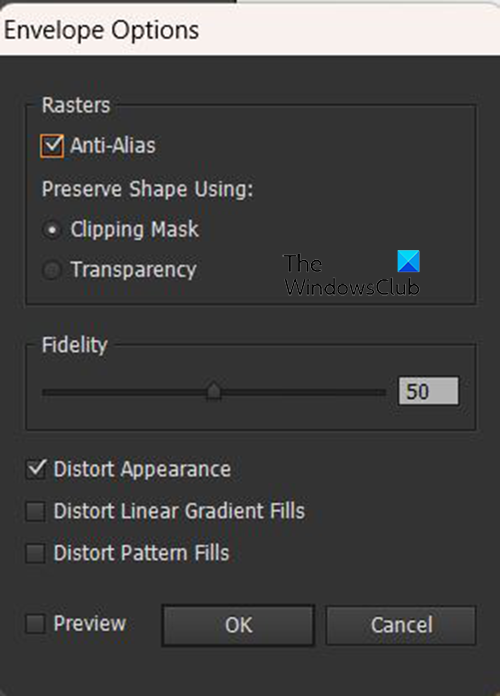
உருக்குலைப்புச் செயல்பாட்டில் அதிக மாற்றங்களைச் செய்ய உறை விருப்பங்கள் உங்களுக்கு உதவுகின்றன. உறை விருப்பத்தைக் கொண்டு வர, உறையைத் தேர்ந்தெடுத்து, அதற்குச் செல்லவும் ஒரு பொருள் பிறகு உறை சிதைவு பிறகு உறை விருப்பங்கள் .
மென்மையாக்கும்
உறை சிதைக்கப்படும் போது ராஸ்டர்களை மென்மையாக்குகிறது. ஆன்டி-அலியாஸிங்கை முடக்குவது, ராஸ்டர்களை சிதைப்பதற்கு எடுக்கும் நேரத்தை குறைக்கலாம்.
உடன் படிவத்தைச் சேமிக்கவும்
செவ்வக அல்லாத உறைகளால் சிதைக்கப்படும் போது பிட்மேப்கள் அவற்றின் வடிவத்தை எவ்வாறு தக்கவைத்துக் கொள்கின்றன என்பதைக் குறிப்பிடுகிறது. பிட்மேப்பில் கிளிப்பிங் முகமூடியைப் பயன்படுத்த கிளிப்பிங் மாஸ்க்கைத் தேர்ந்தெடுக்கவும் அல்லது பிட்மேப்பில் ஆல்பா சேனலைப் பயன்படுத்த வெளிப்படைத்தன்மையைத் தேர்ந்தெடுக்கவும்.
விசுவாசம்
உறையின் வடிவத்துடன் பொருள் எவ்வளவு நெருக்கமாகப் பொருந்த வேண்டும் என்று நீங்கள் விரும்புகிறீர்கள் என்பதைக் குறிப்பிடுகிறது. நம்பகத்தன்மை சதவீதத்தை அதிகரிப்பது சிதைந்த பாதைகளுக்கு அதிக புள்ளிகளைச் சேர்க்கலாம் மற்றும் பொருட்களை சிதைக்க எடுக்கும் நேரத்தை அதிகரிக்கலாம்.
தோற்றம் விலகல்
பொருளின் வடிவத்துடன் தோற்றப் பண்புக்கூறுகளை (பயன்பாட்டு விளைவுகள் அல்லது கிராஃபிக் பாணிகள் போன்றவை) சிதைக்கிறது.
சாளரங்கள் 10 கல்வி விளையாட்டுகள்
நேரியல் சாய்வுகளை சிதைக்கிறது
பொருளின் புதிய வடிவத்துடன் பொருந்துமாறு சாய்வு சிதைக்கப்படும்.
வடிவ நிரப்புதல் சிதைவு
பொருளின் புதிய வடிவத்துடன் பொருந்துமாறு முறை சிதைக்கப்படும்.
இல்லஸ்ட்ரேட்டரில் ஒரு பொருளை வளைக்க முடியுமா?
இல்லஸ்ட்ரேட்டரில் பொருட்களை வார்ப் செய்ய பல்வேறு வழிகள் உள்ளன. உறை சிதைப்பதைப் பயன்படுத்துவது ஒரு எளிய வழி. ஒரு பொருளைத் தேர்ந்தெடுத்து, மேல் மெனு பட்டியில் சென்று தேர்ந்தெடுக்கவும் ஒரு பொருள் பிறகு உறை சிதைவு பிறகு வார்ப் மூலம் செய்யுங்கள் . அடுத்து கீழ் அம்புக்குறியைக் கிளிக் செய்ய வேண்டும் உடை விருப்பம் மற்றும் தேர்வு வானவில் . இது பொருளை தலைகீழாக வளைக்கிறது. நீங்கள் உங்கள் விருப்பப்படி மாற்றங்களைச் செய்யலாம். உறுதிப்படுத்தி மூடுவதற்கு 'சரி' என்பதைக் கிளிக் செய்க. புள்ளிகளை நகர்த்த குறுக்கு வெட்டு கருவியைப் பயன்படுத்தி வளைவில் மாற்றங்களைச் செய்யலாம்.
படி: இல்லஸ்ட்ரேட்டரில் தடையின்றி மீண்டும் மீண்டும் வடிவங்களை உருவாக்குவது எப்படி
உறைகளைப் பயன்படுத்தி என்ன பொருட்களை சிதைக்க முடியும்?
உரை, படங்கள் அல்லது வடிவங்கள் போன்ற எந்தவொரு பொருளிலும் ரேப்பரைப் பயன்படுத்தலாம். வரைபடங்கள், வழிகாட்டிகள் அல்லது தொடர்புடைய பொருள்களுக்கு உறை சிதைப்பைப் பயன்படுத்த முடியாது. உங்களிடம் பின்னணியுடன் சேமிக்கப்பட்ட படம் இருந்தால், உறை விலகல் தொடங்கும் முன் நீங்கள் பின்னணியை அகற்ற வேண்டும்.















